モデル線形化器の応答プロットを使用した結果の解析
モデル線形化器を使用して、線形化モデルの時間領域応答と周波数領域応答を解析できます。複数のモデルの応答を比較して、安定余裕や整定時間などのシステム特性を表示することができます。
応答プロットでのシステム特性の表示
モデル線形化器の応答プロットで、安定余裕、オーバーシュート、整定時間などのシステム特性を表示するには、プロットを右クリックして [特性] を選択します。その後、表示するシステム特性を選択します。
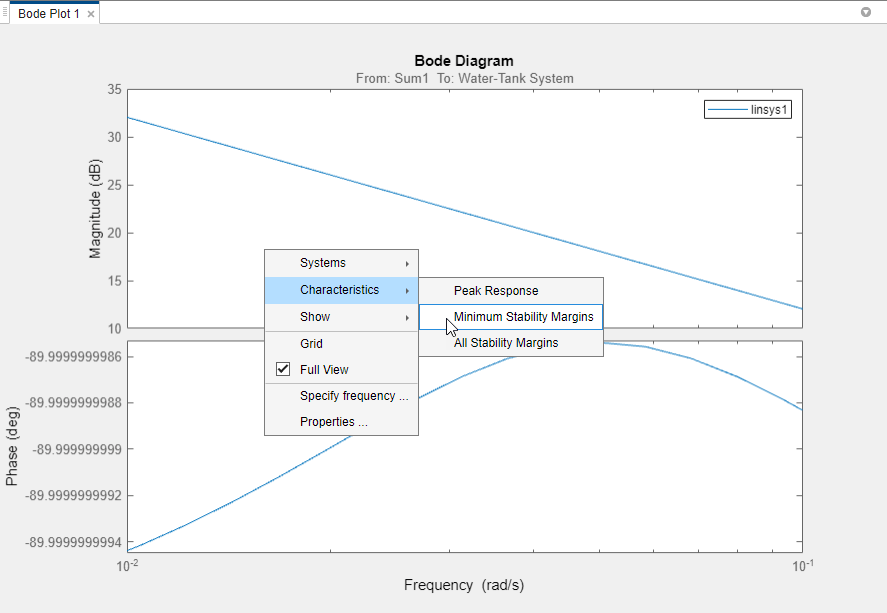
ほとんどの特性では、データ マーカーがプロットに表示されます。システム特性についての情報を含むデータ ヒントを表示するには、マーカーをクリックします。

線形化システムの応答プロットの追加生成
システムの線形化または推定を行った場合は、モデル線形化器で次のようにしてシステムの追加応答プロットを生成できます。
モデル線形化器で [プロットと結果] タブをクリックします。[線形解析ワークスペース] または [MATLAB ワークスペース] で、プロットするシステムを選択します。

[プロット] ギャラリーで、生成するプロットのタイプをクリックします。

ヒント
ギャラリー ビューを展開するには、
 をクリックします。
をクリックします。
モデル線形化器によって、選択したタイプの新規プロットが生成されます。
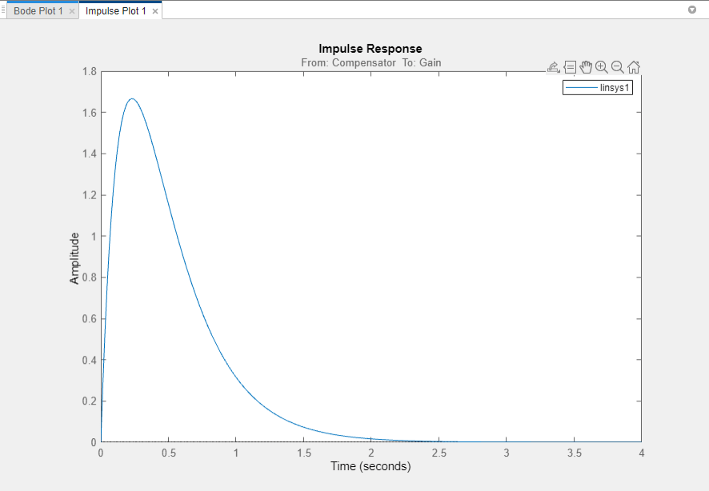
ヒント
複数のプロットを同時に表示するには、プロット ドキュメントの右上隅の下矢印をクリックします。次に、[すべて並べて表示] の下のタイル オプションを選択します。

既存の応答プロットへの線形システムの追加
新規線形システム
新規の線形化または周波数応答の推定を計算するには、[線形解析] タブで既存のプロットに対応するボタンをクリックして、そのプロットに新規線形システムを追加します。
たとえば、モデルの既定の操作点でそのモデルが線形化されており、結果のステップ プロット Step Plot 1 ができているとします。さらに、新規の操作点が線形化スナップショット時間で指定されているとします。新しい操作点で線形化を行い、その結果を Step Plot 1 に追加するには、 [ステップ プロット 1] をクリックします。モデル線形化器は新規線形化を計算し、新規システムのステップ応答
[ステップ プロット 1] をクリックします。モデル線形化器は新規線形化を計算し、新規システムのステップ応答 linsys2 を既存のステップ応答プロットに追加します。
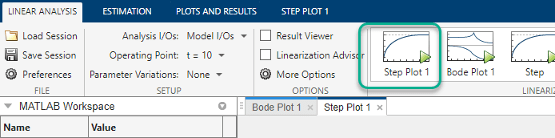
ワークスペースの線形システム
[MATLAB ワークスペース] または [線形解析ワークスペース] からモデル線形化器内の既存のプロットに線形システムを追加できます。
[プロットと結果] タブの [線形解析ワークスペース] で、既存のプロットに追加するシステムを選択します。続いて、タブの [プロット] セクションで、更新する既存のプロットに対応するボタンを選択します。
たとえば、線形システムの応答のボード線図 Bode Plot 1 があるとします。さらに、推定応答 estsys1 が [線形解析ワークスペース] にあるとします。estsys1 の応答を既存のボード線図に追加するには、estsys1 を選択して [ボード線図 1] をクリックします。
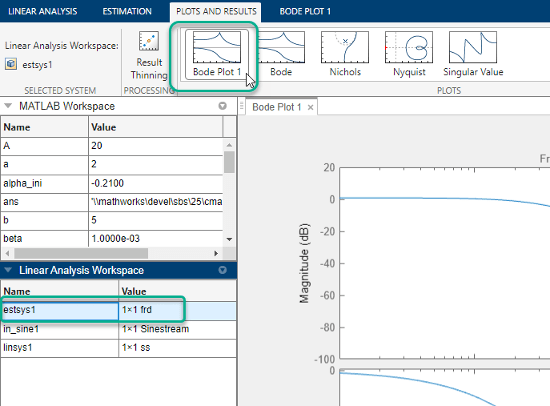
ヒント
ギャラリー ビューを展開するには、 をクリックします。
をクリックします。
モデル線形化器でのプロットの特性のカスタマイズ
タイトル、軸ラベルまたはテキスト スタイルなど、既存のプロットの特性を変更するには、プロットをダブルクリックしてプロパティ エディターを開きます。必要に応じてプロットのプロパティを編集します。変更を加えるにつれプロットが更新されます。完了したら、[閉じる] をクリックします。
モデル線形化器における MATLAB Figure へのプロットの出力
モデル線形化器から MATLAB® Figure ウィンドウへプロットをエクスポートするには、次を行います。
エクスポートするプロットを選択します。プロットと同じ名前のタブが表示されます。
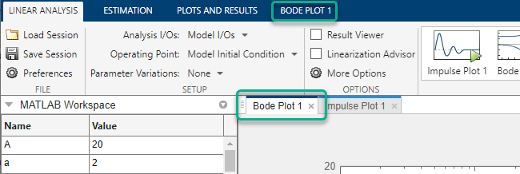
新しいタブをクリックします。[印刷] セクションで
 [Figure に出力] をクリックします。
[Figure に出力] をクリックします。 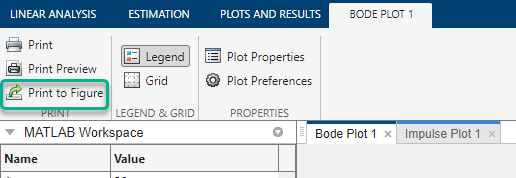
プロットを含む MATLAB Figure ウィンドウが開きます。